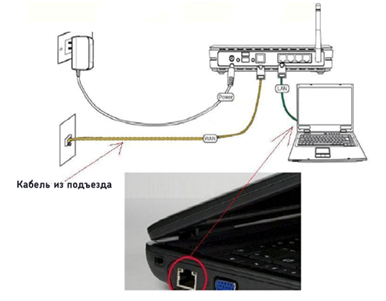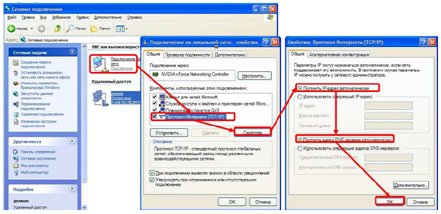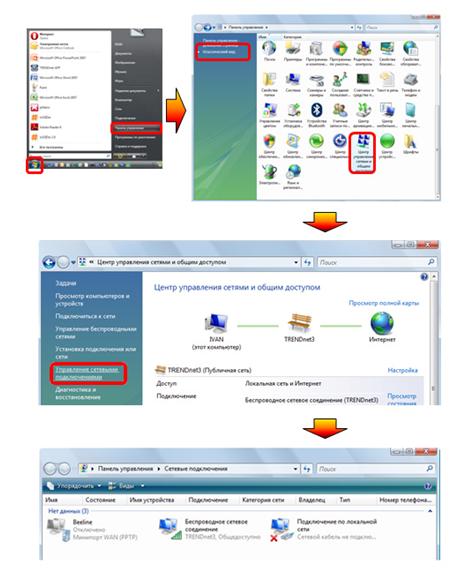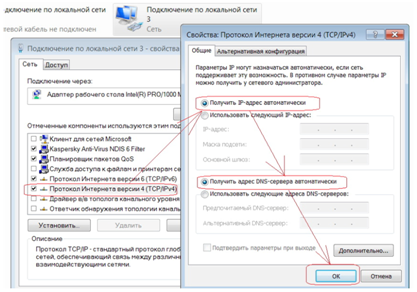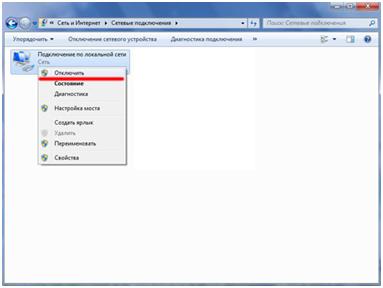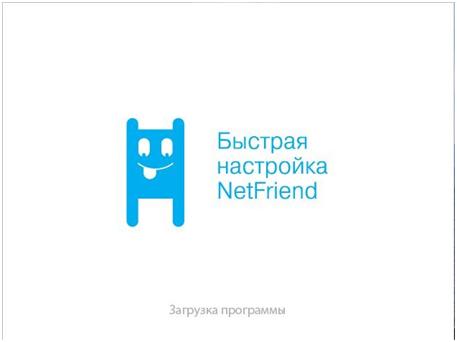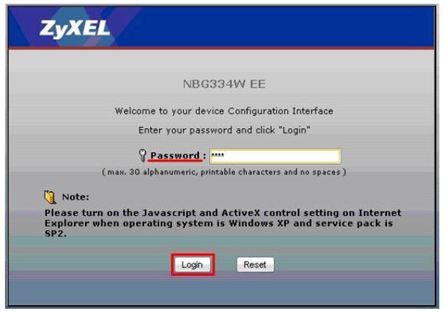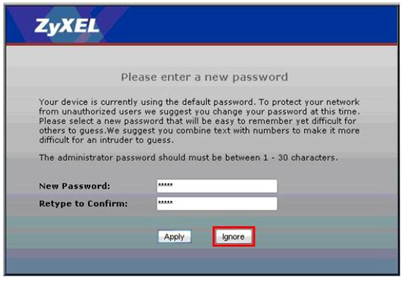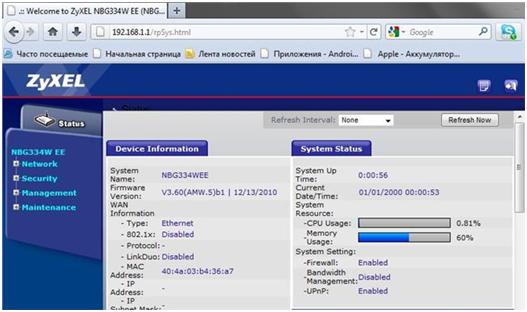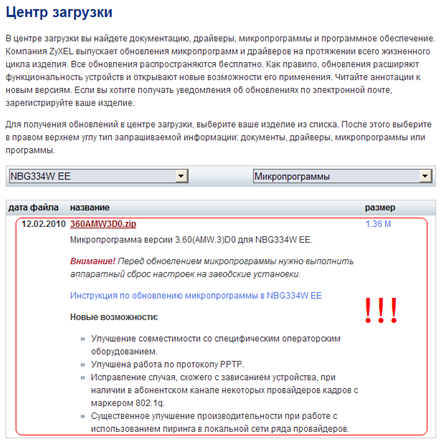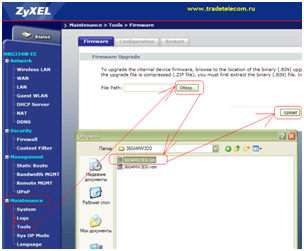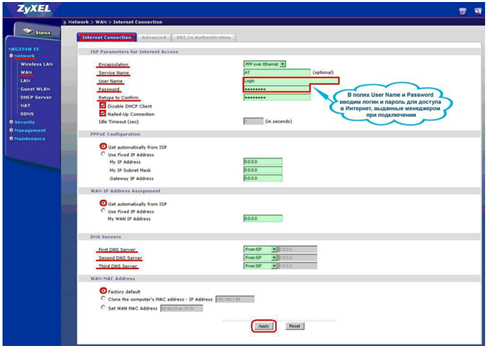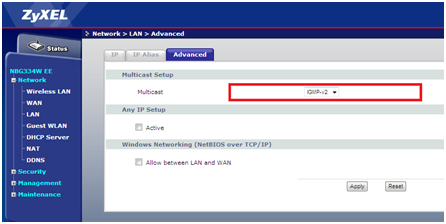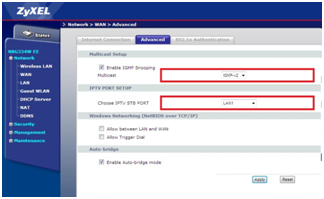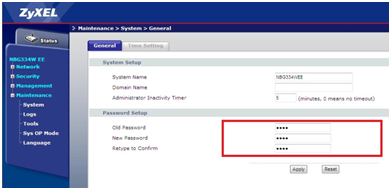Роутеры zyxel являются хорошим средством для организации домашней сети. Роутер zyxel nbg334w ee обеспечивает доступ к сети Интернет и IP-телевидению, встроена защита сети от внешних атак и его съемная антенна может обеспечить достаточно большой радиус действия беспроводной сети (порядка 100 м. внутри помещения). В роутере реализована поддержка самых используемых протоколов (L2TP, PPPoE и PPTP).
Схема назначения портов
Сначала, Вам нужно распаковать коробку с роутером. В комплекте идет съемная антенна (усиление 5 dBi), адаптер питания, Ethernet-кабель, диск, с программой настройки NetFriend и документацией.
Теперь Вам нужно подключить роутер к блоку питания, соединить кабель провайдера с разъемом роутера WAN, а сетевую карту соединить кабелем с портом роутера LAN. Если все подключено правильно, то на роутере загорятся индикатор питания, WLAN и активного порта LAN.
Схема подключения роутера
После подключения роутера нужно сбросить его настройки. Для этого необходимо примерно на 12 секунд нажать кнопку Reset. Потом нужно правильно настроить сетевую карту компьютера.
Настраиваем сетевую карту под Windows XP/7
Если Вы работаете в Windows XP, то Вам нужно зайти в сетевые подключения и выполнить настройки , как на рисунке ниже.
Настройка сетевой карты в компьютера под Windows XP
Если Вы работаете в Windows 7, то Вам нужно открыть Пуск и настроить свойства сетевого подключения, как на рисунке ниже.
Настройка сетевой карты в компьютера под Windows 7
Настройка сетевой карты в компьютера под Windows 7
После этой настройки нужно сначала отключить, а потом включить подключение сети, нажав на значке сети правой кнопкой мышки, а после -Отключить/Включить.
отключаем и потом включаем “подключение по локальной сети”
Роутер wifi zyxel nbg334w ee по умолчанию имеет значение IP адреса в диапазоне адресов 192.168.1.0/24. И через некоторое время, после подключения роутера, этот адрес будет получен. Посмотреть значение этого адреса можно, если открыть вкладку “Состояние” на значке сети.
Теперь настроим роутер nbg334w ee
При настройке роутера Вы можете воспользоваться специальным программным обеспечением, идущим в комплекте. Для этого Вам нужно установить с диска программу NetFriend и запустить ее. Следуя указаниям на экране, вы сможете настроить свой роутер. Этот способ подходит тем, кто мало знаком с компьютером. В данной статье будет рассмотрена ручная настройка, что дает возможность настроить параметры более гибко.
Быстрая настройка роутера
Чтобы настроить роутер zyxel nbg334w ee нужно зайти через веб-интерфейс в меню настроек. Для этого Вам нужно набрать адрес роутера в адресной строке браузера. В нашем случае нужно набрать http://192.168.1.1 и на экране откроется окно авторизации роутера.
Заходим через веб-интерфейс в меню настроек
Чтобы зайти в настройки роутера, Вам нужно ввести в соответствующее поле значение пароля по умолчанию. Это значение можно посмотреть на днище роутера или в документации. В основном используется пароль – 1234. После ввода пароля Вам будет предложено сменить пароль. Рекомендуется сразу выполнить эту процедуру, что повысит безопасность работы роутера в сети. Пароль лучше придумать достаточно сложный, содержащий набор цифр и букв. В соответствующем поле Вы вводите это значение, а потом повторяете его в поле ниже (Retype). Чтобы продолжить настройки дальше нужно нажать Apply, а если Вы хотите пропустить сейчас этот шаг, то – Ignore.
Смена пароля
На экране откроется окно с главным меню роутера. На нем Вы можете просмотреть основную информацию о работе роутера. Здесь есть показатели загрузки оперативной памяти и процессора роутера, сведения LAN, WAN интерфейсов и беспроводной сети.
Статистика
Перед настройкой параметров роутера рекомендуется обновить прошивку. Обновление прошивки необходимо для стабильной работы роутера и повышения его защиты. В новых версиях прошивки устраняются найденные уязвимости. В некоторых случаях после обновления увеличивается скорость работы роутера с отдельными сетевыми протоколами. Кроме того, производители могли добавить в новой прошивке функционал, улучшающий использование Вашего роутера.
Как обновить прошивку роутера
Необходимо посмотреть, какая прошивка стоит на Вашем роутере и обновить ее, если появилась более новая. Чтобы узнать версию прошивки, нужно открыть страницу с основными настройками роутера и найти там строку – Firmware Version. В ней указана версия установленной прошивки. Чтобы узнать версию последней выпущенной прошивки нужно зайти на сайт ZyXel и просмотреть прошивки для Вашей модели роутера. Если найдете более новую версию прошивки, то скачайте ее к себе на компьютер.
Обновляем прошивку на роутере
Когда прошивка полностью загрузится на Ваш компьютер, ее нужно установить. Для этого Вам нужно открыть в меню роутера Maitenance, найти там пункт Tools и выбрать вкладку Firmware. В открывшемся окне Вам нужно нажать кнопку Обзор и выбрать Ваш загруженный файл прошивки с расширением – bin, как на рисунке ниже. После этого нужно нажать Upload и прошивка начнет загружаться в роутер.
Обновляем прошивку на роутере ZyXEL
Следует знать, что пока прошивка не обновится, роутер нельзя отключать от питания или еще как-то нарушать работу роутера. Это время может занять примерно пять минут. Когда прошивка полностью установится, роутер сигнализирует об этом своим сообщением. После установки прошивки роутер перезагружается и нужно будет снова зайти в веб-интерфейс роутера, введя пароль.
В дальнейшем рекомендуется периодически заходить на сайт производителя и проверять версии обновлений. Когда появится новая версия, то нужно сделать обновление по приведенной методике.
Настройка соединения с интернетом
Для настройки интернет соединения роутера Вам нужно настроить параметры доступа, указанные Вашим провайдером. Чтобы внести настройки интернет соединения Вам нужно зайти в пункт роутера Network и выбрать там подпункт WAN. Вы будете производить настройки соединения во вкладке Internet Connection. Необходимо настроить параметры, как на рисунке ниже. Здесь Вы вводите значение логина User Name и пароля Password те, которые получили от Вашего провайдера. Чтобы применить изменения нужно нажать Apply.
Настраиваем интернет соеденения на роутере ZyXEL
Чтобы настроить беспроводное соединение Wi-Fi на роутере, нужно открыть в меню роутера пункт Network. После этого нужно выбрать подпункт Wireless LAN и выбрать в верхнем меню General. В этом окне нужно выставить все настройки, как на рисунке, приведенном ниже. В поле с обозначением Name (SSID) Вам нужно ввести любое значение, которое будет именем для Вашей сети. Также в этом окне Вам нужно настроить параметры защиты Вашего роутера и выбрать протокол шифрования. Лучше выбирать шифрование WPA-2-PSK, потому, что это более новый протокол шифрования, и он обеспечивает больший уровень защиты от внешних атак. Вам нужно придумать надежный и сложный пароль сети, который вводится в поле, с названием Pre-Shared Key. Пароль должен состоять не менее, чем из восьми знаков. Лучше использовать для пароля сочетание цифр и букв, знаков препинания.
Выбираем шифрования для wi-fi сети
При настройке беспроводной сети нужно учесть несколько рекомендаций. В зависимости от условий, в которых Вы находитесь, желательно выбрать определенный канал связи. Потому, что на некоторых каналах возможно ухудшение сигнала от помех, возникающих от некоторых работающих устройств (микроволновые печи и другое). Как уже упоминалось, лучше не использовать протокол шифрования WEP. Кроме того, что он хуже сточки зрения безопасности, он также снижает скорость доступа. При выборе режима сети B / G нужно руководствоваться параметрами устройств подключаемых к Вашей беспроводной сети. Вам нужно посмотреть и уточнить беспроводной режим используемого устройства. Смешанный вариант использовать не рекомендуется. Когда Вы введете все необходимые настройки и нажмете Apply, то можете пользоваться Вашей беспроводной сетью.
Настройка для просмотра IPTV
IPTV представляет собой специальную услугу цифрового телевидения, которую предоставляют многие интернет-провайдеры. Эту услугу можно использовать в данном роутере по двум вариантам. Можно использовать специальную ТВ приставку (STB) или с помощью, установленной на Вашем компьютере программы, например, VLC, PC Player . Перед настройкой Вам нужно уточнить у провайдера, предоставляется ли услуга IPTV.
Для того, чтобы настроить IPTV Вам нужно в меню роутера найти раздел Network и выбрать там подраздел LAN. В этом подразделе нужно открыть Advanced. Теперь найдите поле с названием Multicast и из списка выберите IGMP-v2. После нажмите для применения настроек Apply.
Настраиваем IP TV
Если Вам необходимо настроить роутер для работы с STB приставкой, то соедините кабелем порт LAN роутера с STB приставкой. Выберите в меню Network пункт WAN. Настройки выполняем во вкладке Advanced, как на рисунке ниже. Здесь Вам нужно указать тот порт LAN, к которому подключена приставка.
Настроиваем роутер для работы с STB приставкой
Смена пароля на роутер
Если Вы решили сменить пароль доступа на роутере, то Вам нужно выбрать в меню Maintenance, а потом выбрать подменю System. В этом окне в соответствующих полях Вам нужно ввести старое и новое значение пароля.
Меняем пароль доступа на роутере
Для применения настроек нажмите Apply.
На этом настройка роутера ZyXEL nbg334w ee завершена, надеемся приведенный ниж видео урок развеет возникшие вопросы появившиеся в процессе чтения этой статьи.
Видео урок по настройке роутера ZyXEL
Предыдущая
РоутерПодключаем телевизор к роутеру самостотельно
Следующая
LinksysСнова Linksys: настройка «гигабитного» роутера EA2700
Помогла статья? Оцените её
Загрузка…
Если у вас дома установлен роутер Zyxel NBG334W EE, то вам потребуется настроить его, чтобы получить доступ к интернету. Настройка роутера может показаться сложной задачей, особенно для тех, кто никогда ранее не имел опыта работы с подобным оборудованием. Однако, с нашей пошаговой инструкцией, вы сможете легко настроить роутер Zyxel NBG334W EE и наслаждаться стабильным и быстрым интернетом.
Перед началом настройки роутера вам понадобится подключить его к вашему компьютеру. Проверьте, что компьютер также подключен к роутеру посредством кабеля Ethernet. Затем откройте веб-браузер и введите IP-адрес роутера в адресную строку. Обычно IP-адрес роутера Zyxel NBG334W EE 192.168.1.1, но вы можете уточнить эту информацию в документации или у вашего интернет-провайдера.
После ввода IP-адреса роутера, вы увидите страницу входа. Введите логин и пароль, которые поставляются по умолчанию с роутером. Обычно это админ / 1234 или admin / password. Рекомендуется изменить логин и пароль, чтобы обеспечить безопасность сети.
После успешной авторизации вы будете перенаправлены на страницу настроек роутера. Здесь вы сможете конфигурировать различные параметры и настройки, такие как тип подключения к интернету, Wi-Fi сеть, безопасность и многое другое. Следуйте инструкциям, каждый шаг отмечен соответствующими подсказками и рекомендациями, чтобы правильно настроить роутер Zyxel NBG334W EE для вашей сети.
После завершения настройки сохраните изменения и перезагрузите роутер. Теперь ваш роутер Zyxel NBG334W EE настроен и готов к использованию. Вы можете подключить устройства к вашей Wi-Fi сети и наслаждаться стабильным и быстрым интернетом в любое время.
Содержание
- Подготовка к настройке роутера Zyxel NBG334W EE WiFi
- Сброс настроек роутера к заводским значениям
- Подключение к роутеру и вход в его настройки
- Настройка WiFi-сети и пароля на роутере Zyxel NBG334W EE WiFi
Подготовка к настройке роутера Zyxel NBG334W EE WiFi
Прежде чем приступить к настройке роутера Zyxel NBG334W EE WiFi, необходимо выполнить несколько подготовительных шагов. Эти действия помогут вам убедиться в правильной работе роутера и предотвратить возможные проблемы в процессе настройки.
Вот список необходимых действий, которые стоит выполнить перед настройкой:
| 1. | Убедитесь, что вы имеете доступ к интернету и у вас есть все необходимые данные от провайдера интернет-соединения. Это может включать в себя имя пользователя и пароль для входа в систему провайдера, а также другую информацию, которую может потребовать ваш провайдер. |
| 2. | Подготовьте все необходимые кабели. Вам понадобятся Ethernet-кабель для подключения роутера к модему или источнику интернет-соединения, а также кабель питания для подключения роутера к электрической сети. |
| 3. | Установите антенну, если она не была установлена заранее. Учтите, что позиционирование антенны может повлиять на качество сигнала Wi-Fi. |
| 4. | Проверьте, что ваш компьютер поддерживает Wi-Fi или подготовьте сетевой кабель для подключения компьютера к роутеру. Это будет необходимо для доступа к веб-интерфейсу роутера и его настройке. |
После выполнения всех подготовительных шагов вы будете готовы к началу настройки роутера Zyxel NBG334W EE WiFi и получению полноценного доступа к Интернету через вашу домашнюю сеть Wi-Fi.
Сброс настроек роутера к заводским значениям
Если вам потребуется вернуть настройки вашего роутера Zyxel NBG334W EE WiFi к заводским значениям, следуйте данной инструкции:
- Найдите на задней панели роутера кнопку сброса (Reset) и нажмите на нее при помощи острым предмета, например, скрепки или штырька.
- Удерживайте кнопку сброса нажатой примерно в течение 10 секунд, пока не начнет мигать индикатор питания.
- Отпустите кнопку сброса и подождите несколько секунд, пока роутер не перезагрузится и восстановит заводские настройки.
После выполнения этих действий, ваш роутер вернется к заводским настройкам. Обратите внимание, что процесс сброса может занять некоторое время, и ваши предыдущие настройки будут утеряны. Поэтому имейте в виду, что вам придется настроить роутер заново после его сброса к заводским значениям.
Подключение к роутеру и вход в его настройки
Перед настройкой роутера Zyxel NBG334W EE WiFi необходимо подключиться к нему с помощью компьютера или другого устройства через кабель Ethernet или беспроводное подключение (Wi-Fi).
Чтобы подключиться через кабель Ethernet, выполните следующие шаги:
- Подключите один конец кабеля Ethernet к LAN-порту вашего компьютера.
- Подключите другой конец кабеля Ethernet к одному из LAN-портов роутера.
Если вы хотите подключиться к роутеру через Wi-Fi, убедитесь, что функция Wi-Fi включена на вашем компьютере или устройстве. Затем выполните следующие шаги:
- Нажмите кнопку Wi-Fi на роутере, чтобы включить функцию Wi-Fi.
- На вашем компьютере или устройстве найдите доступные беспроводные сети и выберите сеть с именем (SSID) вашего роутера.
- Введите пароль Wi-Fi, если он запрашивается, и нажмите «Подключиться».
После успешного подключения к роутеру Zyxel NBG334W EE WiFi вы можете войти в его настройки. Для этого выполните следующие шаги:
- Откройте веб-браузер на вашем компьютере или устройстве.
- Введите IP-адрес роутера в адресной строке браузера. По умолчанию IP-адрес роутера Zyxel NBG334W EE WiFi — 192.168.1.1.
- Нажмите клавишу «Enter» на клавиатуре, чтобы перейти на страницу входа в настройки роутера.
- Введите имя пользователя и пароль администратора роутера. По умолчанию имя пользователя — «admin», пароль — «1234».
- Нажмите на кнопку «Войти», чтобы получить доступ к настройкам роутера.
Теперь вы можете изменять настройки роутера Zyxel NBG334W EE WiFi, чтобы подстроить его под свои потребности и требования.
Настройка WiFi-сети и пароля на роутере Zyxel NBG334W EE WiFi
Шаг 1: Войдите в панель управления роутером, открыв веб-браузер и введя адрес 192.168.1.1 в адресную строку.
Шаг 2: Введите логин и пароль для доступа к панели управления (по умолчанию логин – admin, пароль – 1234).
Шаг 3: Перейдите на вкладку «Wireless Setup» или «WiFi Settings».
Шаг 4: В поле «SSID» или «Имя сети» введите имя для вашей WiFi-сети.
Шаг 5: Выберите тип безопасности для вашей WiFi-сети. Рекомендуется использовать WPA2-PSK.
Шаг 6: Введите пароль для доступа к WiFi-сети. Пароль должен быть достаточно сложным, состоять из букв, цифр и специальных символов.
Шаг 7: Подтвердите пароль еще раз в поле «Подтверждение пароля».
Шаг 8: Нажмите кнопку «Сохранить» или «Применить» для сохранения изменений.
Шаг 9: Подключите к WiFi-сети свои устройства, используя новое имя и пароль.
Обратите внимание, что процедура настройки WiFi-сети и пароля может незначительно отличаться в зависимости от версии прошивки вашего роутера Zyxel NBG334W EE WiFi.
- Обзоры и статьи о технике›
- Инструкции по настройке›
- Инструкция по настройке Wi-Fi роутера ZyXEL NBG334
Опубликовано:
06 декабря 2011
- Подготовка ПК и роутера перед началом настройки
- Приступаем к настройке маршрутизатора (роутера)
- Настройка беспроводного роутера ZyXEL NBG334
- ПРИ НАСТРОЙКЕ БЕСПРОВОДНОЙ СЕТИ СЛЕДУЕТ УЧЕСТЬ!
Подготовка ПК и роутера перед началом настройки
Шаг 1. Уточните для себя параметры вашего провайдера – поставщика Интернет-услуг, которые необходимо будет ввести на странице конфигурирования роутера:
- По какому Протоколу ваш оператор предоставляет вам Интернет (PPTP, L2TP, PPPoE, IP — Статический или Динамический);
- Автоматически или вручную вашему ПК присваиваются IP-адрес и DNS;
- Предоставляется ли доступ через Логин и Пароль;
- Есть ли привязка сетевой карты ПК к серверу оператора по физическому адресу (MAC-адрес).
С учетом этих особенностей и знания параметров, Вы сможете быстро и комфортно настроить роутер!
Шаг 2. В свойствах подключения по локальной сети, в свойствах Протокола Интернета версии 4 (TCP/IPv4), если Вы видите цифры, их следует переписать в блокнот, после чего установить автоматическую настройку IP-адреса, маски, шлюза и DNS от провайдера:
- Пуск – Панель управления – Сетевые подключения или Центр управления сетями и общим доступом – Изменение параметров адаптера – Подключение по локальной сети – кликаем правой кнопкой свойства:
Шаг 3.Физический адрес можно узнать, если кликнуть правой кнопкой по значку:
- Подключения по локальной сети – Состояние – Сведения – В окне, в списке третья строка – Физический адрес
Его переписываем также в блокнот.
Приступаем к настройке маршрутизатора (роутера)
Включаем роутер, кабель от оператора вставляем в разъем WAN, соединяем кабелем (поставляется, как правило, в комплекте) сетевые карты роутера (разъем LAN 1) и ПК (разъем сетевой карты Ethernet). На роутере должны загореться, как минимум, диоды питания (PWR), активного первого порта и WLAN, хотя бывает, что последний в настройках роутера отключен. Перед настройкой рекомендуем выполнить полный сброс роутера, длительно, секунд на 10 зажать сзади кнопочку в отверстии Reset.
Настройка беспроводного роутера ZyXEL NBG334
Шаг 1. Если Вы являетесь НЕ опытным пользователем, в помощь Вам разработчики ZyXEL в комплекте с роутером дают диск, с которого следует установить на ПК программу NetFriend
Шаг 2. Запускаем приложение и внимательно следуем указаниям в каждом окне:
Шаг 3.Опытным пользователям можно запустить на ПК Обозреватель интернета (по умолчанию, Internet Explorer, но также могут быть Mozilla Firefox, Google Chrome, Apple Safari или Opera) и настроить роутер через веб-конфигуратор. Для этого в адресной строке указываем IP-адрес роутера, который, как правило, указывается на днище роутера: http://192.168.1.1
Для входа в конфигуратор роутера используются Имя пользователя, как правило, admin и Пароль – 1234, но лучше уточнить информацию на днище роутера или в руководстве по применению.
Шаг 4. На странице в разделе «Network» — «WAN» из списка параметров ISP выбираем требуемый оператором вариант, если есть привязка по MAC-адресу, указываем физический адрес сетевой карты:
Шаг 5. Остается настроить параметры беспроводной сети и выбрать тип защиты (шифрования):
Шаг 6. После применения параметров устройство перезагружаем. Доступ в Интернет настроен:
ПРИ НАСТРОЙКЕ БЕСПРОВОДНОЙ СЕТИ СЛЕДУЕТ УЧЕСТЬ!
- Рекомендуем сменить канал вещания Wi-Fi сигнала с автоматического выбора на определённый, например, 6 или 9.
- Для достижения максимальной скорости обмена данными через сеть, не используйте типы шифрования WEP и WPA2, первый тип снижает скорость доступа в сети, а второй тип не всегда поддерживается мобильными устройствами.
- Определитесь с выбором режима сети «B only» или «G only», в зависимости от того, какие устройства будут подключаться к роутеру в последующем. Не рекомендуется использовать смешанный режим «B/G mixed»
Перейти на страницу товара.
Если у вас остались вопросы, на которые инструкция не дала ответа, вы можете обратиться к специалисту нашей технической поддержки по телефону: (495) 514-12-12
- Инструкция по настройке…
- Подготовка ПК и роутера…
- Приступаем к настройке…
- Настройка беспроводного…
- ПРИ НАСТРОЙКЕ БЕСПРОВОДНОЙ…
Роутер Zyxel NBG334W EE Wi-Fi является одним из самых популярных устройств на рынке. Он обеспечивает стабильное и быстрое подключение к Интернету, а также позволяет создать Wi-Fi сеть, чтобы подключить к ней несколько устройств.
В данной статье мы расскажем о том, как настроить роутер Zyxel NBG334W EE Wi-Fi. Мы подробно опишем все необходимые шаги, начиная от подключения роутера, до настройки безопасности и создания Wi-Fi сети.
Прежде чем приступить к настройке роутера, необходимо убедиться, что у вас есть все необходимые компоненты, включая сам роутер, Ethernet-кабель для подключения к компьютеру и модему, а также компьютер с доступом в Интернет.
Важно отметить, что настройка роутера может незначительно отличаться в зависимости от модели роутера Zyxel NBG334W EE Wi-Fi и операционной системы вашего компьютера. В данной статье мы опишем наиболее распространенные шаги для настройки роутера.
Содержание
- Подготовка к настройке роутера
- Подключение и настройка интернет-соединения
- Настройка Wi-Fi на роутере Zyxel NBG334W EE
- Дополнительные настройки и функции роутера
Подготовка к настройке роутера
Перед началом настройки роутера Zyxel NBG334W EE Wi-Fi необходимо выполнить ряд подготовительных действий.
1. Убедитесь, что вы имеете все необходимые материалы и данные. Для настройки роутера вам потребуется сам роутер Zyxel NBG334W EE Wi-Fi, сетевой кабель для подключения роутера к компьютеру, а также компьютер с доступом к интернету.
2. Проверьте правильность подключения роутера к электрической сети. Убедитесь, что роутер правильно вставлен в розетку и включен.
3. Подключите роутер к компьютеру. Вам потребуется использовать сетевой кабель для подключения роутера к компьютеру. Подключите один конец кабеля к порту LAN роутера, а другой конец к сетевой карте компьютера.
4. Проверьте наличие активного интернет-соединения. Убедитесь, что у вас есть доступ к интернету на компьютере, к которому подключен роутер. Если у вас нет доступа к интернету, проверьте свое подключение к интернет-провайдеру.
5. Проверьте работоспособность компьютера. Убедитесь, что ваш компьютер включен и работает корректно.
6. Отключите антивирусное программное обеспечение и брандмауэр. Иногда антивирусные программы и брандмауэры могут блокировать доступ к роутеру или мешать его настройке. Перед настройкой роутера временно отключите антивирус и брандмауэр на компьютере.
После выполнения всех этих подготовительных действий вы можете приступить к настройке роутера Zyxel NBG334W EE Wi-Fi. В следующем разделе будет описано, как подключиться к роутеру и настроить его для работы.
Подключение и настройка интернет-соединения
Перед началом настройки роутера Zyxel NBG334W EE Wi-Fi необходимо подключить его к компьютеру и настроить интернет-соединение. Для этого выполните следующие шаги:
1. Проверьте, что роутер подключен к источнику питания и все необходимые провода подключены к портам: DSL, LAN и WAN.
2. Подключите компьютер к роутеру с помощью сетевого кабеля, вставив его в один из портов LAN.
3. Откройте любой веб-браузер на компьютере и введите в адресной строке IP-адрес роутера. Обычно это 192.168.1.1 или 192.168.0.1. Нажмите Enter.
4. В открывшемся окне введите логин и пароль администратора. Если вы не меняли эти данные, используйте значения по умолчанию. Чаще всего это admin/admin или admin/password.
5. После успешного входа в интерфейс роутера перейдите на вкладку «Интернет» или «Настройки соединения».
6. Выберите тип интернет-соединения, предоставляемый вашим провайдером. Обычно это PPPoE, DHCP или статический IP-адрес.
7. Введите данные вашего интернет-соединения, такие как логин и пароль (для PPPoE-соединения) или IP-адрес, маску подсети и шлюз по умолчанию (для статического IP-адреса).
8. Сохраните внесенные изменения и перезагрузите роутер.
После выполнения всех этих шагов ваш роутер Zyxel NBG334W EE Wi-Fi будет подключен к интернету и готов к дальнейшей настройке сети.
Настройка Wi-Fi на роутере Zyxel NBG334W EE
Для начала вам потребуется войти в панель управления роутера. Откройте браузер и введите в адресной строке IP-адрес роутера, который часто является 192.168.1.1. Нажмите Enter и введите имя пользователя и пароль, если они были установлены ранее.
После успешного входа в панель управления найдите раздел «Wireless» или «Беспроводная сеть». Здесь вы сможете настраивать параметры Wi-Fi сети. Проверьте, что функция Wi-Fi включена.
Выберите название сети (SSID), которое будет отображаться для подключения к Wi-Fi. Следует выбирать уникальное имя сети, чтобы избежать возможных конфликтов. Рекомендуется использовать название, не связанное с вашим личным именем или адресом.
Затем вам следует выбрать тип шифрования Wi-Fi. Рекомендуется использовать WPA2-PSK, так как это наиболее безопасный тип шифрования. Введите пароль, который будет использоваться для подключения к Wi-Fi сети. Он должен быть достаточно сложным, чтобы защитить вашу сеть от несанкционированного доступа.
После того, как вы настроили все параметры Wi-Fi, не забудьте сохранить изменения и перезапустить роутер. Теперь вы можете подключаться к своей беспроводной сети Wi-Fi с помощью выбранного вами имени сети и пароля.
Дополнительные настройки и функции роутера
1. Резервирование IP-адресов:
С помощью этой функции вы можете зарезервировать IP-адрес для определенного устройства в вашей сети. Это полезно, когда вы хотите, чтобы определенное устройство всегда получало один и тот же IP-адрес после перезагрузки или отключения от сети.
Чтобы настроить резервирование IP-адресов:
- Войдите в веб-интерфейс роутера, используя свои учетные данные администратора.
- В меню выберите «Сеть» и затем «Резервация IP-адресов».
- Щелкните кнопку «Добавить новое правило» и укажите MAC-адрес и IP-адрес устройства, которому вы хотите зарезервировать адрес.
- Нажмите кнопку «OK», чтобы сохранить изменения.
2. Фильтрация MAC-адресов:
С помощью этой функции вы можете ограничить доступ к вашей сети только для определенных устройств, имеющих определенные MAC-адреса. Вы можете разрешить или запретить доступ к каждому устройству в вашей сети.
Чтобы настроить фильтрацию MAC-адресов:
- Войдите в веб-интерфейс роутера, используя свои учетные данные администратора.
- В меню выберите «Безопасность» и затем «Фильтрация MAC-адресов».
- Щелкните кнопку «Добавить новое правило» и введите MAC-адрес устройства и выберите, разрешить или запретить доступ данному устройству.
- Нажмите кнопку «OK», чтобы сохранить изменения.
3. Виртуальная частная сеть (VPN):
VPN — это метод обеспечения безопасного соединения между вашим устройством и сервером в сети Интернет. Вы можете настроить VPN на вашем роутере для обеспечения безопасного и приватного доступа к вашей сети из любой точки мира.
Чтобы настроить виртуальную частную сеть:
- Войдите в веб-интерфейс роутера, используя свои учетные данные администратора.
- В меню выберите «VPN» и затем «Настройки VPN».
- Следуйте инструкциям на экране, чтобы настроить VPN на вашем роутере.
- Нажмите кнопку «OK», чтобы сохранить изменения.
Обратите внимание, что эти функции могут быть недоступны на некоторых моделях роутеров Zyxel NBG334W EE Wi-Fi или могут иметь некоторые отличия в наименованиях или расположении веб-интерфейса.
Роутер Zyxel NBG334W EE является одним из наиболее популярных устройств для создания домашней сети. Он позволяет подключить несколько устройств к интернету одновременно, обеспечивая быструю и стабильную передачу данных.
Если вы только что приобрели этот роутер и хотите настроить его для использования в вашей сети, следуйте этой пошаговой инструкции. Эта инструкция поможет вам с легкостью подключить роутер и настроить его так, чтобы он полностью соответствовал вашим потребностям и предоставлял наилучшую производительность.
Шаг 1: Подключение роутера к вашему провайдеру интернет-услуг
Перед тем как начать, убедитесь, что у вас есть активный интернет-сервис от вашего провайдера. Вам понадобятся следующие данные от вашего провайдера: Имя пользователя, Пароль и IP-адрес.
Примечание: Эти данные можно получить у вашего провайдера. Они обычно предоставляются в виде бумажного листа или передаются по электронной почте.
Шаг 2: Подключение роутера к вашему компьютеру
Теперь подключите кабель Ethernet от одного из портов вашего компьютера к одному из портов на задней панели роутера.
Примечание: Порты роутера обычно обозначены цифрами или буквами (например, 1, 2, 3, 4 или LAN, WAN) и расположены на задней панели роутера.
Содержание
- Распаковка и осмотр роутера
- Подключение роутера к электрической сети
- Подключение роутера к провайдеру интернет-услуг
- Настройка беспроводного соединения
- Проверка подключения и настройка дополнительных функций
Распаковка и осмотр роутера
Перед тем как приступить к настройке роутера Zyxel NBG334W EE, необходимо провести осмотр и распаковку устройства. Для этого следуйте инструкции:
- Осмотрите коробку с роутером на предмет повреждений или следов открытия.
- Аккуратно откройте коробку и извлеките роутер.
- Внимательно осмотрите роутер на наличие повреждений корпуса или компонентов.
- Проверьте комплектацию: в коробке должны быть находиться сам роутер, сетевой адаптер, кабель Ethernet и инструкция по установке.
- Убедитесь, что все компоненты на месте и не повреждены.
После осмотра и убедившись в отсутствии дефектов, вы готовы приступить к подключению и настройке роутера.
Подключение роутера к электрической сети
Перед началом настройки и использования роутера Zyxel NBG334W EE необходимо правильно подключить его к электрической сети. Следуйте этим шагам, чтобы убедиться, что роутер получает необходимое питание:
1. Подготовьте роутер Zyxel NBG334W EE и сетевой кабель.
2. Убедитесь, что роутер отключен от электрической розетки.
3. Подсоедините один конец сетевого кабеля к разъему питания роутера, который обычно находится на задней панели.
4. Подсоедините другой конец сетевого кабеля к свободной розетке.
5. Убедитесь, что сетевой кабель надежно подсоединен к роутеру и розетке.
6. Включите роутер, нажав на кнопку питания.
7. Дождитесь, пока роутер полностью загрузится. Это может занять несколько минут.
Теперь ваш роутер Zyxel NBG334W EE успешно подключен к электрической сети и готов к настройке. Продолжайте следующими шагами в руководстве, чтобы настроить его под свои нужды.
Подключение роутера к провайдеру интернет-услуг
- Установите роутер вблизи модема или сетевого разъема провайдера.
- Подключите Ethernet-кабель от модема/сетевого разъема к порту WAN (интернет) на задней панели роутера.
- Включите роутер в розетку и дождитесь, пока индикаторы на передней панели стабилизируются.
- Откройте веб-браузер и в адресной строке введите IP-адрес роутера (обычно 192.168.1.1) и нажмите Enter.
- Введите логин и пароль администратора роутера (по умолчанию admin/admin).
- В разделе настройки подключения выберите динамическое получение IP-адреса (DHCP) или введите статические настройки, предоставленные провайдером.
- Сохраните изменения и перезагрузите роутер.
После успешного подключения роутера к провайдеру интернет-услуг, вы сможете настраивать и управлять настройками Wi-Fi, подключать устройства к домашней сети и наслаждаться стабильным подключением к интернету.
Настройка беспроводного соединения
Для настройки беспроводного соединения роутера Zyxel NBG334W EE выполните следующие шаги:
- Вход в настройки роутера. Откройте веб-браузер и введите IP-адрес роутера в адресной строке (обычно по умолчанию 192.168.1.1). Нажмите Enter, чтобы открыть страницу настроек.
- Ввод логина и пароля. Введите логин и пароль администратора роутера (обычно логин: admin, пароль: 1234). Нажмите кнопку «Войти» или «OK».
- Открытие раздела «Беспроводная сеть». Найдите раздел «Беспроводная сеть» или «Wireless» в меню настроек роутера и щелкните по нему.
- Включение Wi-Fi. Убедитесь, что опция «Включить Wi-Fi» активирована. Если нет, поставьте галочку рядом с этой опцией.
- Настройка имени (SSID) сети. Введите желаемое имя сети (SSID) в соответствующее поле. Постарайтесь выбрать уникальное имя, которое не будет повторяться с другими Wi-Fi сетями поблизости.
- Выбор режима работы. Выберите подходящий режим работы Wi-Fi (например, 2.4 ГГц, 5 ГГц или авто) и укажите соответствующие настройки, если необходимо.
- Настройка безопасности. Выберите тип шифрования (например, WPA2-PSK), а затем введите пароль для доступа к Wi-Fi. Помните, что пароль должен быть достаточно сложным, чтобы обеспечить безопасность соединения.
- Сохранение настроек. После завершения настройки беспроводного соединения нажмите кнопку «Сохранить» или «Применить» для сохранения изменений.
Поздравляю! Теперь вы настроили беспроводное соединение на роутере Zyxel NBG334W EE. Вы можете подключаться к сети Wi-Fi с помощью устройства, вводя имя сети (SSID) и пароль, который вы указали при настройке.
Проверка подключения и настройка дополнительных функций
После успешного подключения роутера Zyxel NBG334W к вашей сети, необходимо убедиться, что интернет-соединение работает правильно. Для этого выполните следующие шаги:
- Откройте веб-браузер на вашем компьютере и введите в адресной строке IP-адрес роутера (обычно 192.168.1.1 или 192.168.0.1).
- Нажмите клавишу Enter, чтобы открыть страницу настроек роутера.
- Введите имя пользователя и пароль, указанные на задней панели роутера. Обычно это admin и admin соответственно.
- После успешной авторизации вы увидите главную страницу роутера.
- Перейдите на вкладку «Состояние» или «Статус» для проверки текущего состояния интернет-соединения.
- На этой странице вы можете увидеть информацию о физическом подключении роутера к интернету, а также о присвоенном ему IP-адресе и других параметрах.
Кроме проверки подключения, роутер Zyxel NBG334W также предлагает ряд дополнительных функций и настроек, которые могут быть полезными:
- Настройка беспроводной сети Wi-Fi: на главной странице роутера перейдите на вкладку «Настройки Wi-Fi». Здесь вы сможете изменить имя сети (SSID), задать пароль для доступа к Wi-Fi и выбрать поддерживаемые стандарты и частоты.
- Создание гостевой Wi-Fi сети: для создания отдельной гостевой сети с ограниченным доступом к вашей основной сети Wi-Fi, перейдите на вкладку «Настройки гостевого доступа». Здесь вы сможете задать имя сети и пароль для гостевой сети.
- Настройка портов и правил фильтрации: на вкладке «Порты и правила» вы сможете настроить перенаправление портов для использования определенных приложений или игр, а также настроить правила фильтрации для блокировки нежелательного трафика.
Не забудьте сохранить все изменения после выполнения настроек. Теперь вы можете наслаждаться своим подключенным роутером Zyxel NBG334W и использовать все его функции в полной мере.